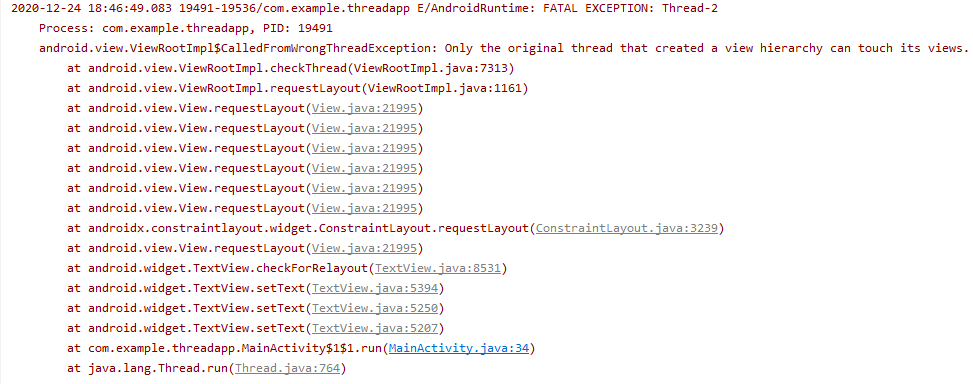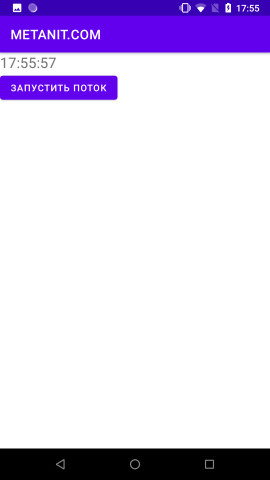Потоки
Потоки позволяют выполнять несколько задач одновременно, не мешая друг другу, что даёт возможность эффективно использовать системные ресурсы. Потоки используются в тех случаях, когда одно долгоиграющее действие не должно мешать другим действиям. Например, у нас есть музыкальный проигрыватель с кнопками воспроизведения и паузы. Если вы нажимаете кнопку воспроизведения и у вас запускается музыкальный файл в отдельном потоке, то вы не можете нажать на кнопку паузы, пока файл не воспроизведётся полностью. С помощью потоков вы можете обойти данное ограничение.
Использование фоновых потоков
Чтобы быть уверенным, что ваше приложение не теряет отзывчивости, хорошим решением станет перемещение всех медленных, трудоёмких операций из главного потока приложения в дочерний.
Применение фоновых потоков — необходимое условие, если вы хотите избежать появления диалогового окна для принудительного закрытия приложения. Когда активность в Android на протяжении 5 секунд не отвечает на события пользовательского ввода (например, нажатие кнопки) или приёмник широковещательных намерений не завершает работу обработчика onReceive() в течение 10 секунд, считается, что приложение зависло. Подобные ситуации следует избегать любой ценой. Используйте фоновые потоки для всех трудоёмких операций, включая работу с файлами, сетевые запросы, транзакции в базах данных и сложные вычисления.
Android предоставляет несколько механизмов перемещения функциональности в фоновый режим.
- Activity.runOnUiThread(Runnable)
- View.post(Runnable)
- View.postDelayed(Runnable, long)
- Handlers
- AsyncTask
Класс AsyncTask позволяет определить операции, которые будут выполняться в фоне, вы также будете иметь доступ к обработчику событий, что позволит отслеживать прогресс выполнения задач и выводить результаты в контексте главного графического потока. Подробнее об этом классе в отдельной статье.
Хотя использование AsyncTask — хорошее решение, случается, что для работы в фоновом режиме приходится создавать собственные потоки и управлять ими.
В Java есть стандартный класс Thread, который вы можете использовать следующим образом:
Данный способ подходит только для операций, связанных с временем. Но вы не сможете обновлять графический интерфейс программы.
Если вам нужно обновлять интерфейс программы, то нужно использовать AsyncTask, о котором говорилось выше, или вы можете реализовать ваш собственный класс, наследованный от Thread, используя объект Handler из пакета android.os для синхронизации с потоком GUI перед обновлением пользовательского интерфейса.
Вы можете создавать дочерние потоки и управлять ими с помощью класса Handler, а также классов, доступных в пространстве имён java.lang.Thread. Ниже показан простой каркас для переноса операций в дочерний поток.
Плохое приложение
Напишем «плохое» приложение, неправильно использующее основной поток. Однажды мы писали программу для подсчёта ворон. На этот раз будем считать чёрных котов, которые перебегают нам дорогу. Зачем они это делают — молчит наука. Может быть собранная статистика поможет разгадать тайну. Добавим на экран активности кнопки и текстовую метку. Код для щелчка кнопки.
Для имитации тяжёлой работы программа делает паузу на двадцать секунд, а потом выводит текст с подсчётом котов. Если нажать на кнопку один раз и подождать двадцать секунд, то программа отработает как положено. Но представьте себе, что вы нажали на кнопку один раз. Программа запустила паузу. Вы, не дожидаясь окончания паузы, снова нажали на кнопку. Программа должна выполнить вашу команду, но предыдущая команда ещё не отработала и наступает конфликт. Попробуйте нажать на кнопку несколько раз с небольшими перерывами. В какой-то момент приложение зависнет и выведет системное диалоговое окно:
В реальных приложениях такое окно может разозлить пользователя и он поставит низкую оценку вашему приложению.
В данном случае ошибку вызывает не сам вывод текста в текстовой метке, который, к слову, тоже выполняется в основном потоке, а сам щелчок кнопки. Если вы закомментируете последние две строчки кода, связанные с TextView, то ошибка сохранится.
Вам необходимо перенести трудоёмкую задачу в отдельный поток. Для этого создаётся экземпляр класса Runnable, у которого есть метод run(). Далее создаётся объект Thread, в конструкторе у которого указывается созданный Runnable. После этого можно запускать новый поток с помощью метода start(). Перепишем пример.
Весь код мы перенесли в метод run(). Теперь вы можете безостановочно щёлкать по кнопке. На этот раз приложение сохранит свою работоспособность. Чтобы в этом убедиться, в код добавлено протоколирование логов Log.i(). При каждом нажатии создаётся новый поток, в котором выполняется код. Потоки друг другу не мешают и дожидаются своей очереди, когда система позволит им отработать.
Основной поток также называют UI-потоком. Имено в главном потоке можно обновить текст у текстовой метки. В создаваемых нами потоках это делать нельзя. Если вы уберёте комментарии с последнего примера и запустите проект, то получите сообщение об ошибке.
Нужен некий посредник между создаваемыми потоками и основным UI-потоком. В роли такого посредника служит класс Handler (полное название класса android.os.Handler, не перепутайте). Вам нужно создать экземпляр класса и указать код, который нужно выполнить.
После строчки кода с Log.i() добавьте вызов метода посредника.
Поток вызывает посредника, который в свою очередь обновляет интерфейс. В нашем случае посредник посылает пустое сообщение от потока.
Но бывает так, что от потока требуется получить информацию для обработки. Ниже упрощённый пример.
Запуск потока
Предположим, мы разрабатываем собственный проигрыватель. У нас есть кнопка Play, которая вызывает метод play() для воспроизведения музыки:
Теперь запустим метод в другом потоке. Сначала создаётся новый поток. Далее описывается объект Runnable в конструкторе потока. А внутри созданного потока вызываем наш метод play(). И, наконец, запускаем поток.
Усыпить поток
Иногда требуется временно приостановить поток («усыпить»):
Приоритет потоков
Для установки приоритета процесса используется метод setPriority(), который вызывается до запуска потока. Значение приоритета может варьироваться от Thread.MIN_PRIORITY (1) до Thread.MAX_PRIORITY (10):
Отмена выполнения потока
У потока есть метод stop(), но использовать его не рекомендуется, поскольку он оставляет приложение в неопределённом состоянии. Обычно используют такой подход:
Существует и другой способ, когда все запускаемые потоки объявляются демонами. В этом случае все запущенные потоки будут автоматически завершены при завершении основного потока приложения:
Источник
Android UI thread
Большая часть кода Android приложения работает в контексте компонент, таких как Activity, Service, ContentProvider или BroadcastReceiver. Рассмотрим, как в системе Android организованно взаимодействие этих компонент с потоками.
При запуске приложения система выполняет ряд операций: создаёт процесс ОС с именем, совпадающим с наименованием пакета приложения, присваивает созданному процессу уникальный идентификатор пользователя, который по сути является именем пользователя в ОС Linux. Затем система запускает Dalvik VM где создаётся главный поток приложения, называемый также «поток пользовательского интерфейса (UI thread)». В этом потоке выполняются все четыре компонента Android приложения: Activity, Service, ContentProvider, BroadcastReceiver. Выполнение кода в потоке пользовательского интерфейса организованно посредством «цикла обработки событий» и очереди сообщений.
Рассмотрим взаимодействие системы Android с компонентами приложения.
Activity. Когда пользователь выбирает пункт меню или нажимает на экранную кнопку, система оформит это действие как сообщение (Message) и поместит его в очередь потока пользовательского интерфейса (UI thread).
Service. Исходя из наименования, многие ошибочно полагают, что служба (Service) работает в отдельном потоке (Thread). На самом деле, служба работает так же, как Activity в потоке пользовательского интерфейса. При запуске локальной службы командой startService, новое сообщение помещается в очередь основного потока, который выпонит код сервиса.
BroadcastReceiver. При создании широковещательного сообщения система помещает его в очередь главного потока приложения. Главный поток позднее загрузит код BroadcastReceiver который зарегистрирован для данного типа сообщения, и начнёт его выполнение.
ContentProvider. Вызов локального ContentProvider немного отличается. ContentProvider также выполняется в основном потоке но его вызов является синхронным и для запуска кода ContentProvider не использует очередь сообщений.
Исходя из вышесказанного можно заметить, что если главный поток в данный момент обрабатывает пользовательский ввод или выполняет иное действие, выполнение кода, полученного в новом сообщении, начнётся только после завершения текущей операции. Если какая либо операция в одном из компонентов потребует значительного времени выполнения, пользователь столкнётся или с анимацией с рывками, или с неотзывчивыми элементами интерфейса или с сообщением системы «Приложение не отвечает» (ANR).
Для решения данной проблемы используется парадигма параллельного программирования. В Java для её реализации используется понятие потока выполнения (Thread).
Thread: поток, поток выполнения, иногда ещё упоминается как нить, можно рассматривать как отдельную задачу, в которой выполняется независимый набор инструкций. Если в вашей системе только один процессор то потоки выполняются поочередно (но быстрое переключение системы между ними создает впечатление параллельной или одновременной работы). На диаграмме показано приложение, которое имеет три потока выполнения:
Но, к сожалению, для взаимодействия с пользователем, от потока мало пользы. На самом деле, если вы внимательно посмотрите на диаграмму выше, вы поймёте, что как только поток выполнить все входящие в него инструкции он останавливается и перестаёт отслеживать действия пользователя. Чтобы избежать этого, нужно в наборе инструкций реализовать бесконечный цикл. Но возникает проблема как выполнить некое действие, например отобразить что-то на экране из другого потока, иными словами как вклиниться в бесконечный цикл. Для этого в Android можно использовать Android Message System. Она состоит из следующих частей:
Looper: который ещё иногда ещё называют «цикл обработки событий» используется для реализации бесконечного цикла который может получать задания используется. Класс Looper позволяет подготовить Thread для обработки повторяющихся действий. Такой Thread, как показано на рисунке ниже, часто называют Looper Thread. Главный поток Android на самом деле Looper Thread. Looper уникальны для каждого потока, это реализованно в виде шаблона проектирования TLS или Thread Local Storage (любопытные могут посмотреть на класс ThreadLocal в Java документации или Android).
Message: сообщение представляет собой контейнер для набора инструкций которые будут выполнены в другом потоке.
Handler: данный класс обеспечивает взаимодействие с Looper Thread. Именно с помощью Handler можно будет отправить Message с реализованным Runnable в Looper, которая будет выполнена (сразу или в заданное время) потоком с которым связан Handler. Код ниже иллюстрирует использование Handler. Этот код создаёт Activity которая завершиться через определённый период времени.
HandlerThread: написание кода потока реализующего Looper может оказаться не простой задачей, чтобы не повторять одни и те же ошибки система Android включает в себя класс HandlerThread. Вопреки названию этот класс не занимается связью Handler и Looper.
Практическую реализацию данного подхода можно изучить на примере кода класса IntentService, данный класс хорошо подходит для выполнения асинхронных сетевых или иных запросов, так как он может принимать задания одно за другим, не дожидаясь полной обработки текущего, и завершает свою работу самостоятельно.
Выполнение операций в отдельном потоке, не означает, что вы можете делать все что угодно, не влияя на производительность системы. Никогда не забывайте, что написанный вами код работает на машинах, как правило, не очень мощных. Поэтому всегда стоит использовать возможности предоставляемые системой для оптимизации.
Подготовлено на основе материалов AndroidDevBlog
Источник
Многопоточность и асинхронность
Создание потоков и визуальный интерфейс
Когда мы запускаем приложение на Android, система создает поток, который называется основным потоком приложения или UI-поток. Этот поток обрабатывает все изменения и события пользовательского интерфейса. Однако для вспомогательных операций, таких как отправка или загрузка файла, продолжительные вычисления и т.д., мы можем создавать дополнительные потоки.
Для создания новых потоков нам доcтупен стандартный функционал класса Thread из базовой библиотеки Java из пакета java.util.concurrent , которые особой трудности не представляют. Тем не менее трудности могут возникнуть при обновлении визуального интерфейса из потока.
Например, создадим простейшее приложение с использованием потоков. Определим следующую разметку интерфейса в файле activity_main.xml :
Здесь определена кнопка для запуска фонового потока, а также текстовое поле для отображения некоторых данных, которые будут генерироваться в запущенном потоке.
Далее определим в классе MainActivity следующий код:
Итак, здесь к кнопке прикреплен обработчик нажатия, который запускает новый поток. Создавать и запускать поток в Java можно различными способами. В данном случае сами действия, которые выполняются в потоке, определяются в методе run() объекта Runnable :
Для примера получаем текущее время и пытаемся отобразить его в элементе TextView.
Далее определяем объект потока — объект Thread , который принимает объект Runnable. И с помощью метода start() запускаем поток:
Вроде ничего сложного. Но если мы запустим приложение и нажмем на кнопку, то мы столкнемся с ошибкой:
Поскольку изменять состояние визуальных элементов, обращаться к ним мы можем только в основном потоке приложения или UI-потоке.
Для решения этой проблемы — взаимодействия во вторичных потоках с элементами графического интерфейса класс View() определяет метод post() :
В качестве параметра он принимает задачу, которую надо выполнить, и возвращает логическое значение — true , если задача Runnable успешно помещена в очередь сообщение, или false , если не удалось разместить в очереди
Также у класса View есть аналогичный метод:
Он также запускает задачу, только через определенный промежуток времени в миллисекундах, который указывается во втором параметре.
Так, изменим код MainActivity следующим образом
Теперь для обновления TextView применяется метод post:
То есть здесь в методе run() передаемого в метод post() объекта Runnable мы можем обращаться к элементам визуального интерфейса и взаимодействовать с ними.
Подобным образом можно работать и с другими виджетами, которые наследуются от класса View .
Источник